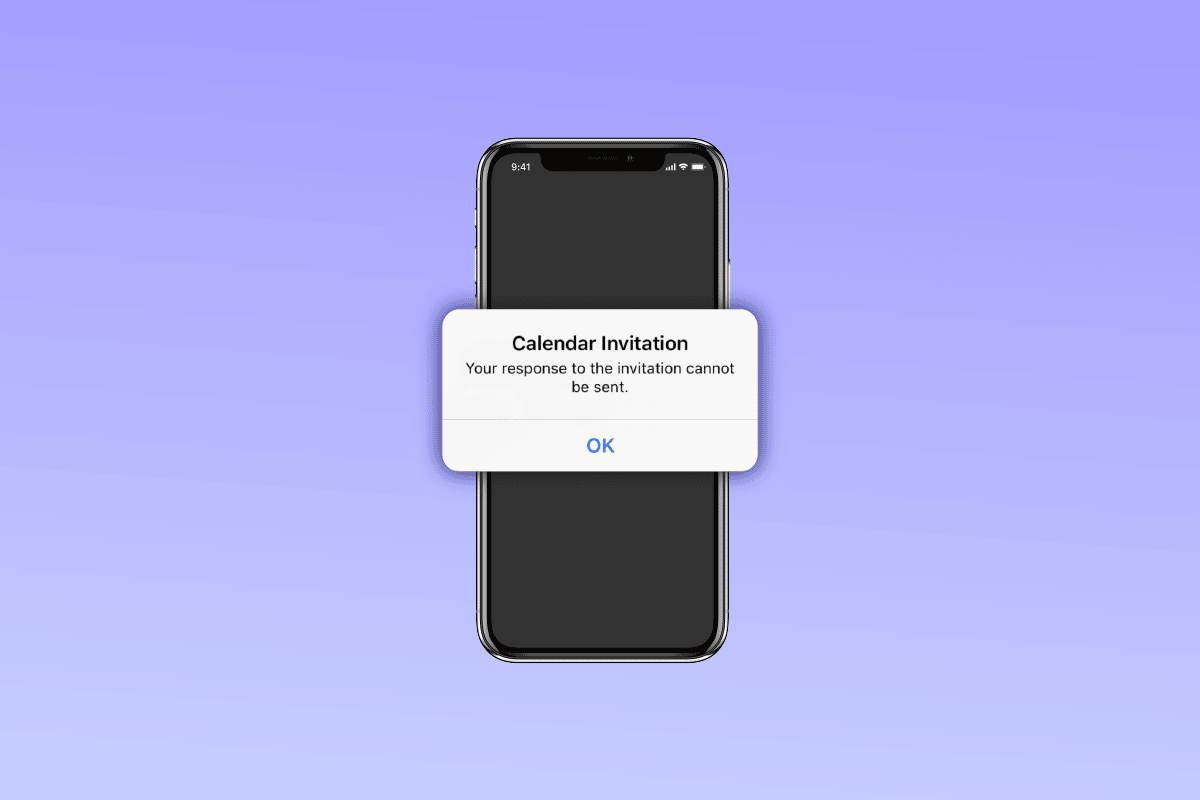
Ứng dụng Lịch cho iPhone cho phép người dùng iPhone đặt sự kiện cho một ngày và giờ cụ thể và sau khi được lên lịch, cho phép người dùng gửi lời mời đến người khác đến địa chỉ email của họ. Những người bạn đã gửi lời mời có thể trả lời lời mời bằng cách từ chối hoặc chấp nhận lời mời. Hầu hết người dùng khi trả lời lời mời trên Lịch đều không thể trả lời lời mời và iPhone hiển thị thông báo cho người dùng rằng không thể gửi lời mời trên lịch iPhone hoặc không thể gửi lời mời trên lịch trên iPhone.
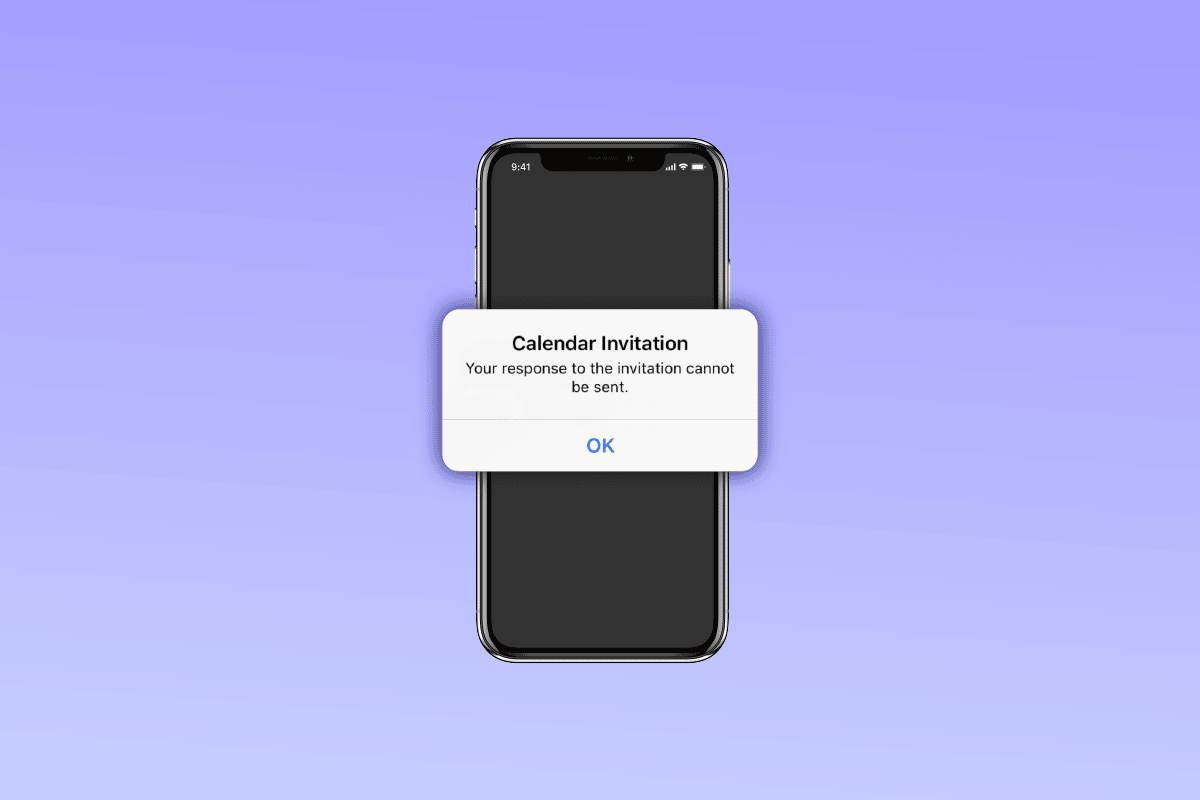
Cách khắc phục lỗi mời lịch iPhone
Khi bạn nhận được thông báo này rằng không thể gửi lời mời lịch iPhone, điều này có thể rất khó chịu và có vấn đề, vì vậy nếu bạn biết nguyên nhân gây ra sự cố này và các cách khắc phục của nó là gì, bạn có thể xử lý lỗi này tốt hơn. Trong bài đăng này, chúng tôi sẽ cho bạn biết lý do tại sao không thể gửi lời mời lịch trên iPhone và cách khắc phục. Vì vậy, hãy cập nhật với chúng tôi.
Điều gì khiến lời mời lịch iPhone không được gửi?
Có nhiều lý do cho vấn đề này, chẳng hạn như:
- Nếu iPhone của bạn không cập nhật, bạn có thể gặp phải sự cố không thể gửi lời mời lịch từ iPhone.
- Nếu ứng dụng lịch của bạn đã lỗi thời.
- Nếu có lỗi ảnh hưởng đến ứng dụng lịch.
- Nếu ứng dụng lịch không được đồng bộ chính xác.
- Bộ đệm cũ trong bộ nhớ thiết bị cũng có thể gây ra sự cố này.
Cách khắc phục lỗi không gửi được lịch mời trên iPhone
Không thể gửi câu trả lời cho lời mời của bạn iPhone 11 có nghĩa là bạn đã gửi câu trả lời cho lời mời mà bạn đã nhận hoặc chấp nhận hoặc từ chối nó và do một số lỗi nên câu trả lời của bạn không thể gửi được. Đừng lo lắng vì chúng tôi sẽ cung cấp giải pháp cho vấn đề này ở những điểm sau:
Phương pháp 1: Khởi động lại bộ định tuyến
Nếu kết nối internet của bạn không ổn định cũng có thể khiến bạn không gửi được lời mời lịch iPhone. Vì vậy, hãy chắc chắn rằng iPhone của bạn được kết nối đúng cách với internet. Có nhiều yếu tố có thể ảnh hưởng đến kết nối internet của bạn, chẳng hạn như vị trí của bạn, các tài liệu xung quanh bạn, v.v.
Phương pháp 2: Khởi động lại thiết bị iOS của bạn
Hãy thử khởi động lại thiết bị iOS của bạn để giải quyết vấn đề gửi phản hồi lời mời. Sự cố iPhone 11 không xuất xưởng được. Có thể có một lỗi trên thiết bị iOS của bạn có thể gây ra sự cố này, vì vậy việc khởi động lại thiết bị của bạn sẽ giúp loại bỏ các trục trặc và lỗi, đồng thời mang lại cho iPhone của bạn một khởi đầu mới. Để khởi động lại thiết bị iOS của bạn, hãy làm theo các bước sau:
1. Đầu tiên, bạn phải nhấn và giữ đồng thời nút tăng giảm âm lượng và nút sườn.
2. Sau đó, bạn phải giữ cả hai nút cho đến khi thanh trượt tắt nguồn xuất hiện trên màn hình.
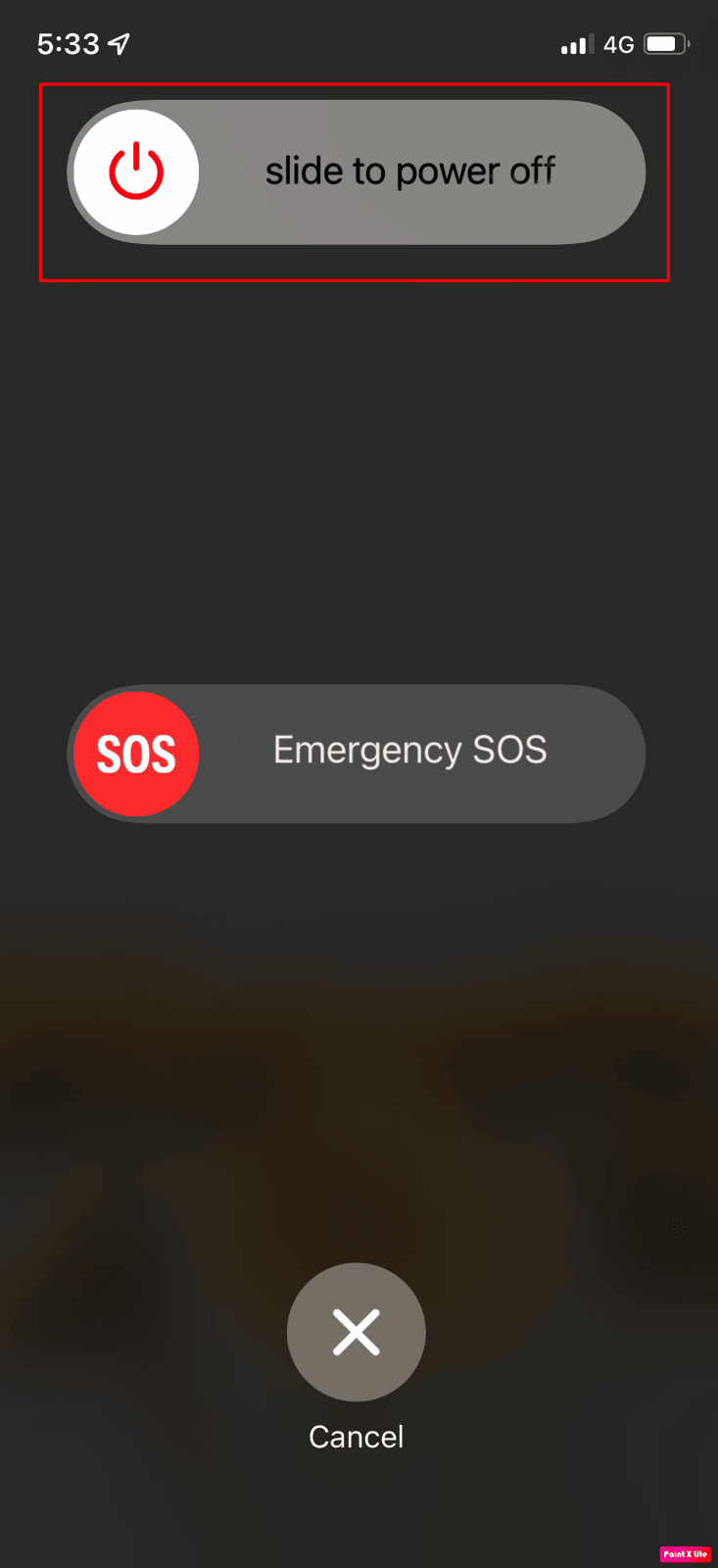
3. Sau đó trượt biểu tượng nguồn màu đỏ và trắng từ trái sang phải để tắt iPhone của bạn.
4. Đợi 60 giây để iPhone của bạn tắt hoàn toàn.
5. Sau đó nhấn và giữ nút Side cho đến khi logo xuất hiện trên màn hình Apple. iPhone của bạn sẽ bật lại sau một thời gian.
Kiểm tra xem không thể gửi thư trả lời của bạn cho lời mời. Vấn đề iPhone 11 có thể được giải quyết hay không.
Phương pháp 3: Làm mới lịch trong iCloud
Bước này sẽ đồng bộ hóa lại dữ liệu lịch của ứng dụng, vì vậy bạn có thể thử làm mới lịch của mình bằng phương pháp iCloud để khắc phục sự cố mời lịch iPhone.
1. Chuyển đến cài đặt iPhone của bạn và nhấn vào tên của bạn ở trên cùng.
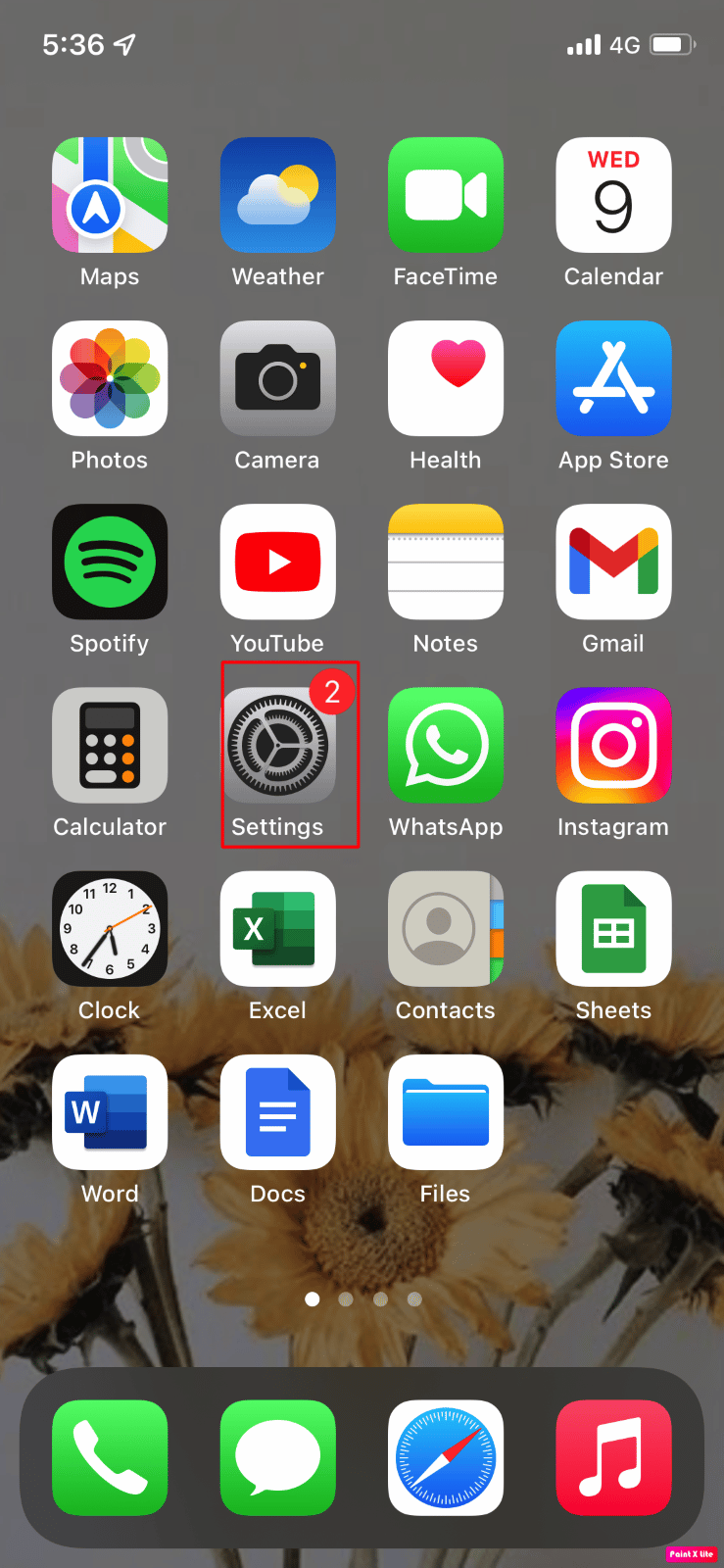
2. Sau đó nhấn vào biểu tượng iCloud rồi tắt lịch.
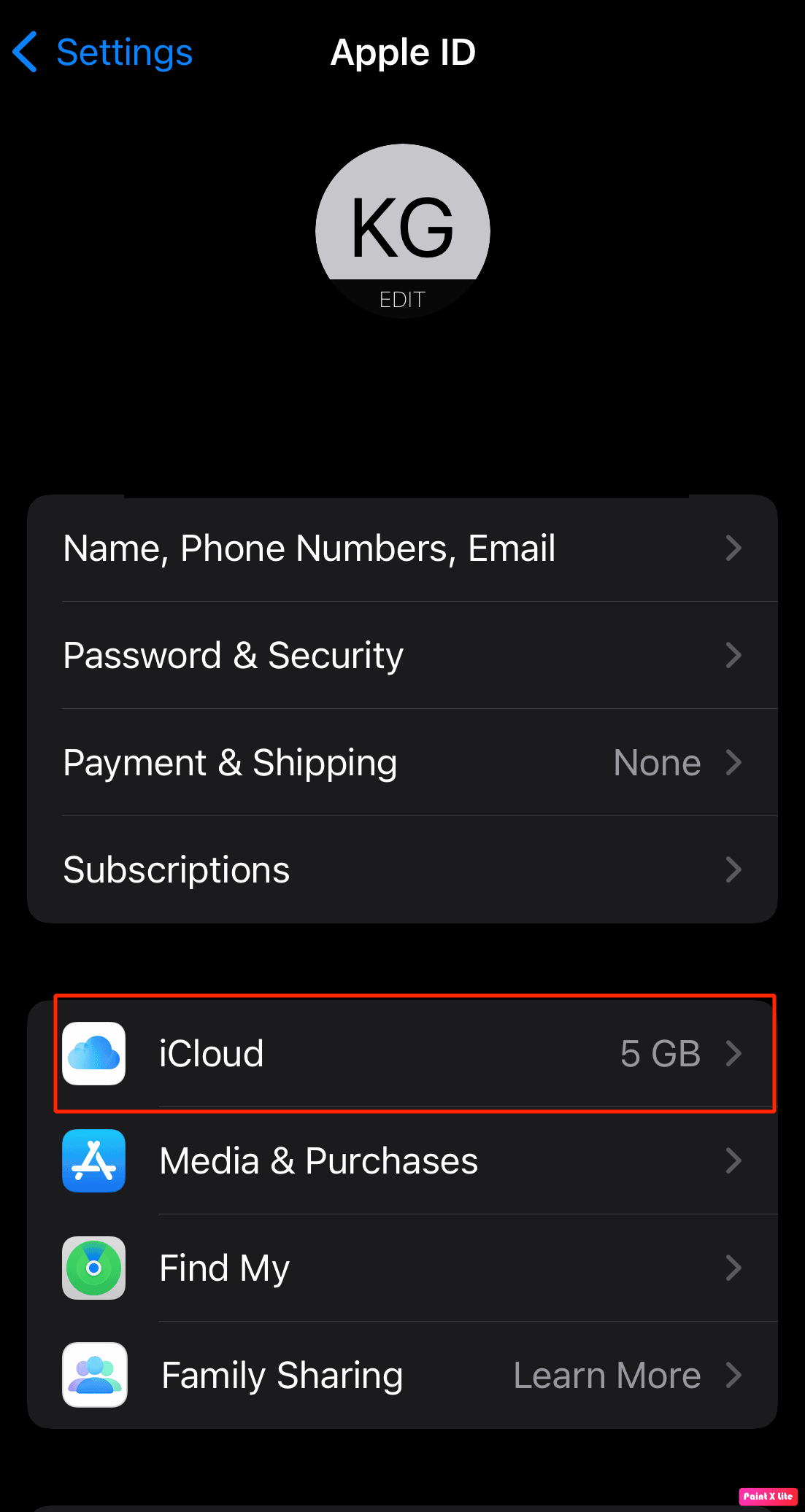
3. Sau đó tạm dừng vài giây và bật lại.
Phương pháp 4: Bật hoặc tắt tài khoản lịch
Bạn có thể thử bật và tắt tài khoản lịch để sửa lỗi không thể gửi lời mời lịch trên iPhone. Hãy thử các bước sau:
1. Đầu tiên, hãy vào cài đặt iPhone.
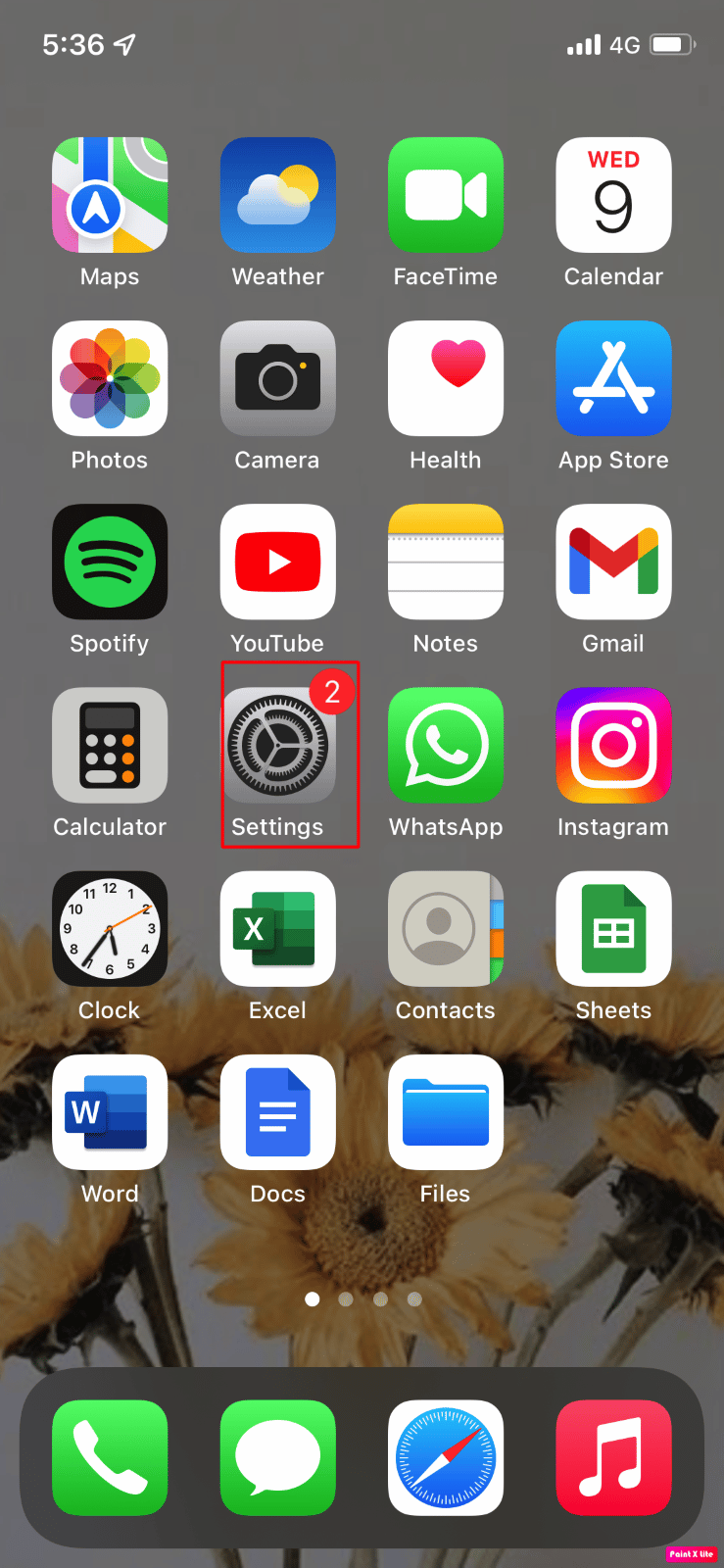
2. Thứ hai, đi đến tùy chọn Lịch trên trang Cài đặt.
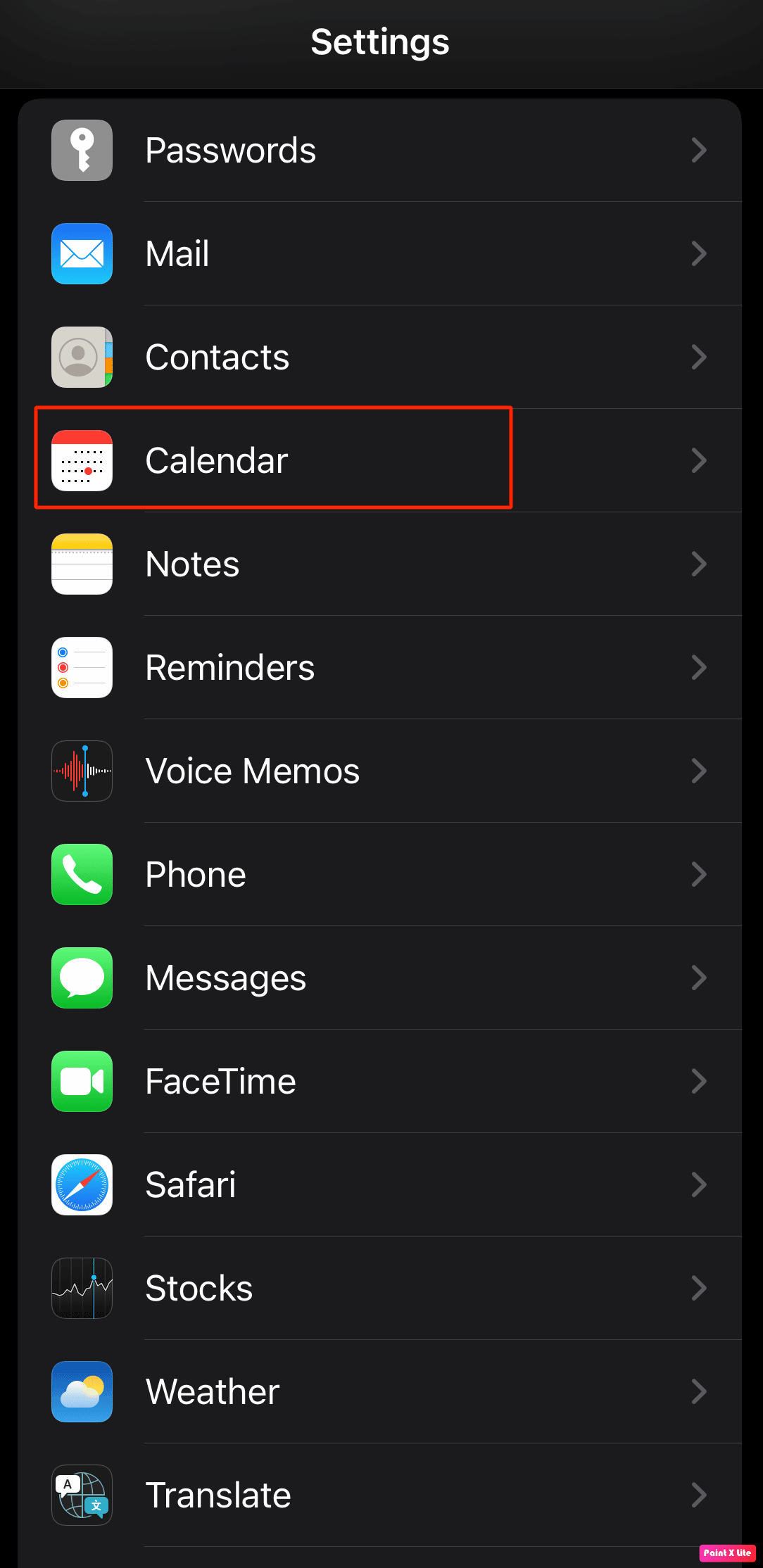
3. Sau đó chọn Tài khoản.
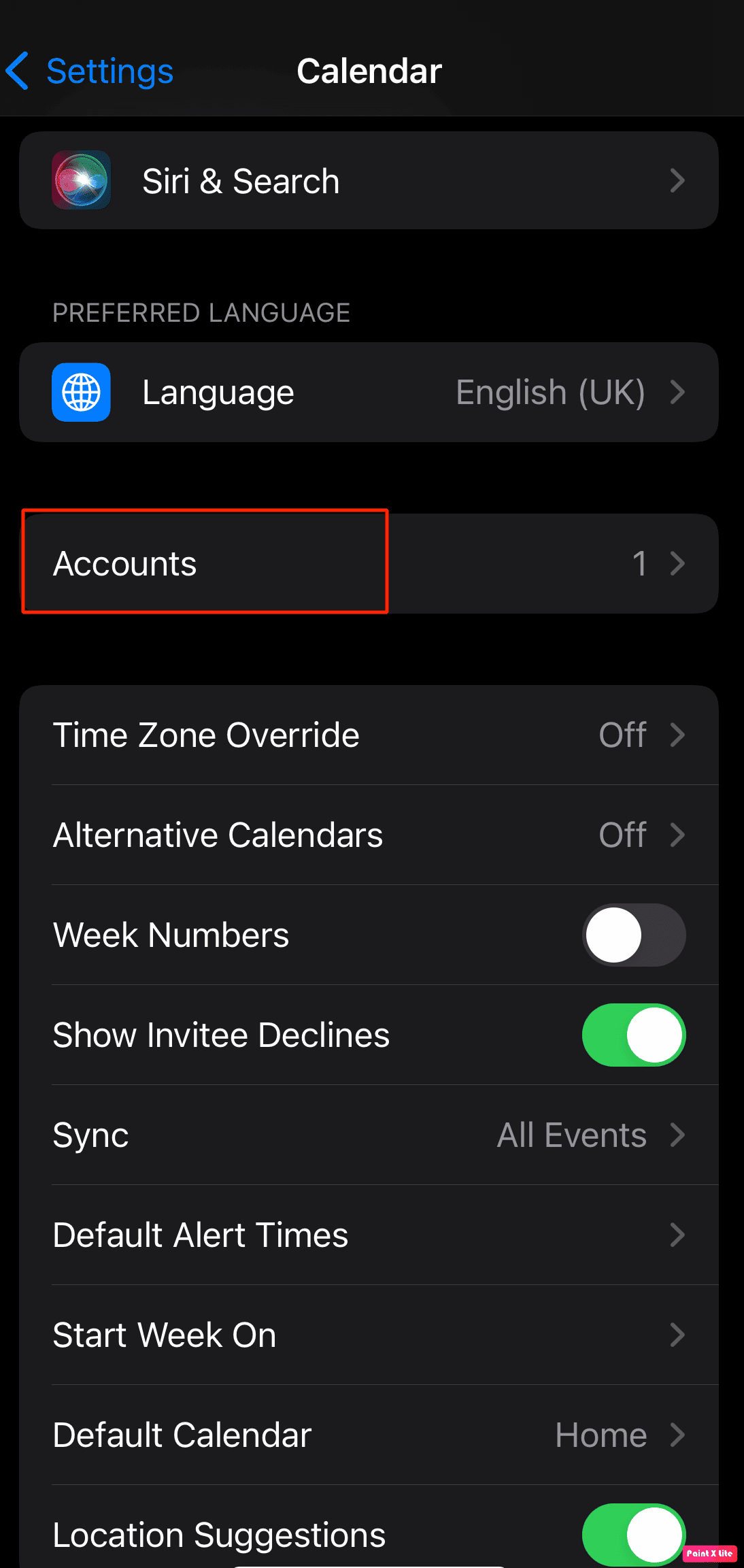
4. Bạn phải chọn một tài khoản sử dụng lịch của mình và tắt lịch cho tài khoản đó. Tài khoản có thể là tài khoản Gmail hoặc tài khoản iCloud của bạn.
5. Sau đó, sẽ có một thông báo bật lên hiển thị xóa khỏi iPhone, hãy nhấp vào nó để xác nhận.
6. Sau đó giữ nó trong một phút rồi bật lại.
7. Bây giờ bạn cần khởi động lại iPhone của mình bằng cách vào cài đặt chung.
8. Bấm đóng, sau đó kéo thanh trượt.
Phương pháp 5: Buộc thoát khỏi ứng dụng lịch
Khi bạn buộc đóng bất kỳ ứng dụng nào trên iPhone của mình, ứng dụng đó sẽ bị xóa khỏi bộ nhớ và tất cả dữ liệu liên quan sẽ bị xóa, thậm chí cả thông tin tài khoản và bộ đệm có liên quan. Sau đó, người dùng phải khởi động lại ứng dụng cụ thể đó. Bạn có thể chọn buộc đóng trên iPhone của mình nếu ứng dụng không hoạt động bình thường. Thực hiện theo các bước bên dưới để buộc thoát khỏi ứng dụng:
1. Nếu bạn có iPhone X hoặc mẫu iPhone mới nhất, hãy vuốt lên từ cuối màn hình, sau đó tạm dừng ở giữa màn hình để xem tất cả các ứng dụng hiện đang chạy.
2. Nếu bạn sở hữu một chiếc iPhone 8 hoặc kiểu máy iPhone cũ hơn, bạn cần bấm đúp vào nút Home để xem danh sách các ứng dụng được sử dụng gần đây.
3. Sau đó vuốt sang phải hoặc trái để tìm ứng dụng Lịch rồi vuốt lên để đóng ứng dụng Lịch.
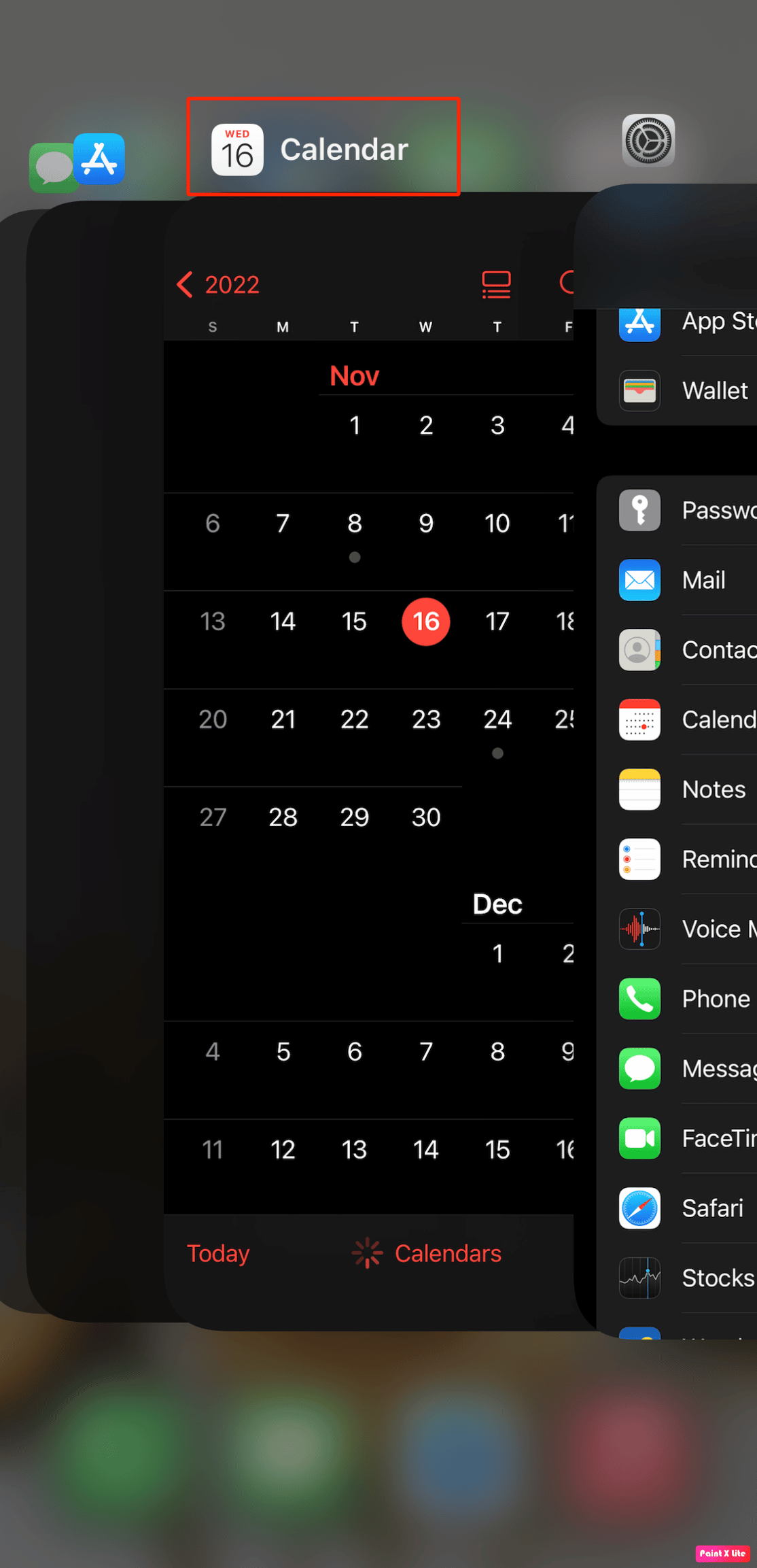
4. Cuối cùng, khởi động lại ứng dụng lịch để xem nó có hoạt động không.
Phương pháp 6: Cập nhật thiết bị iOS của bạn lên phiên bản mới nhất
Nếu bạn chưa cập nhật thiết bị của mình lên phiên bản mới nhất, điều đó có thể gây ra một số lỗi và trục trặc trong thiết bị của bạn, điều này có thể dẫn đến lỗi không thể gửi lời mời lịch iPhone. Vì vậy, hãy luôn cập nhật iPhone của bạn. Để cập nhật thiết bị iOS của bạn, hãy làm theo các bước sau:
1. Đầu tiên, hãy đi tới Cài đặt trên iPhone của bạn.
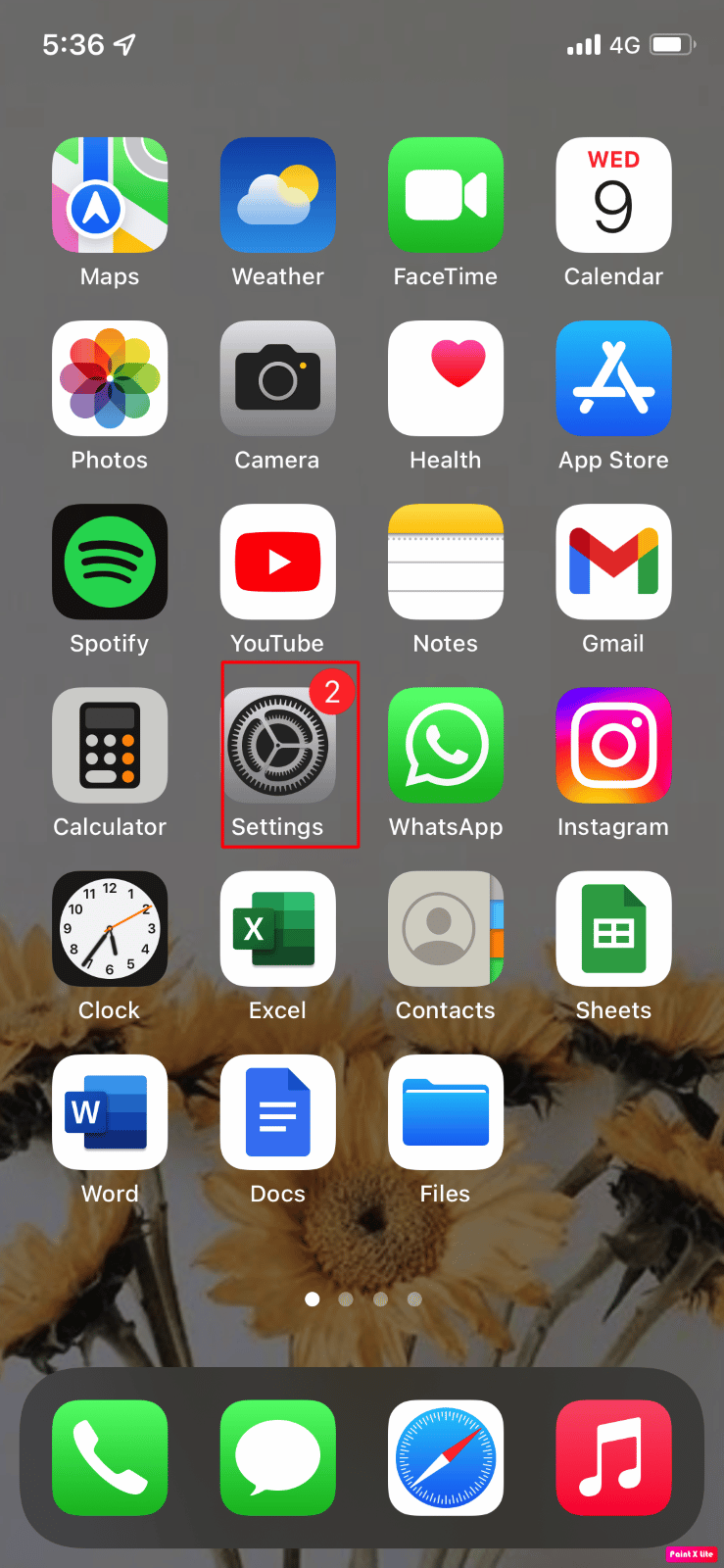
2. Sau đó nhấp vào Chung.
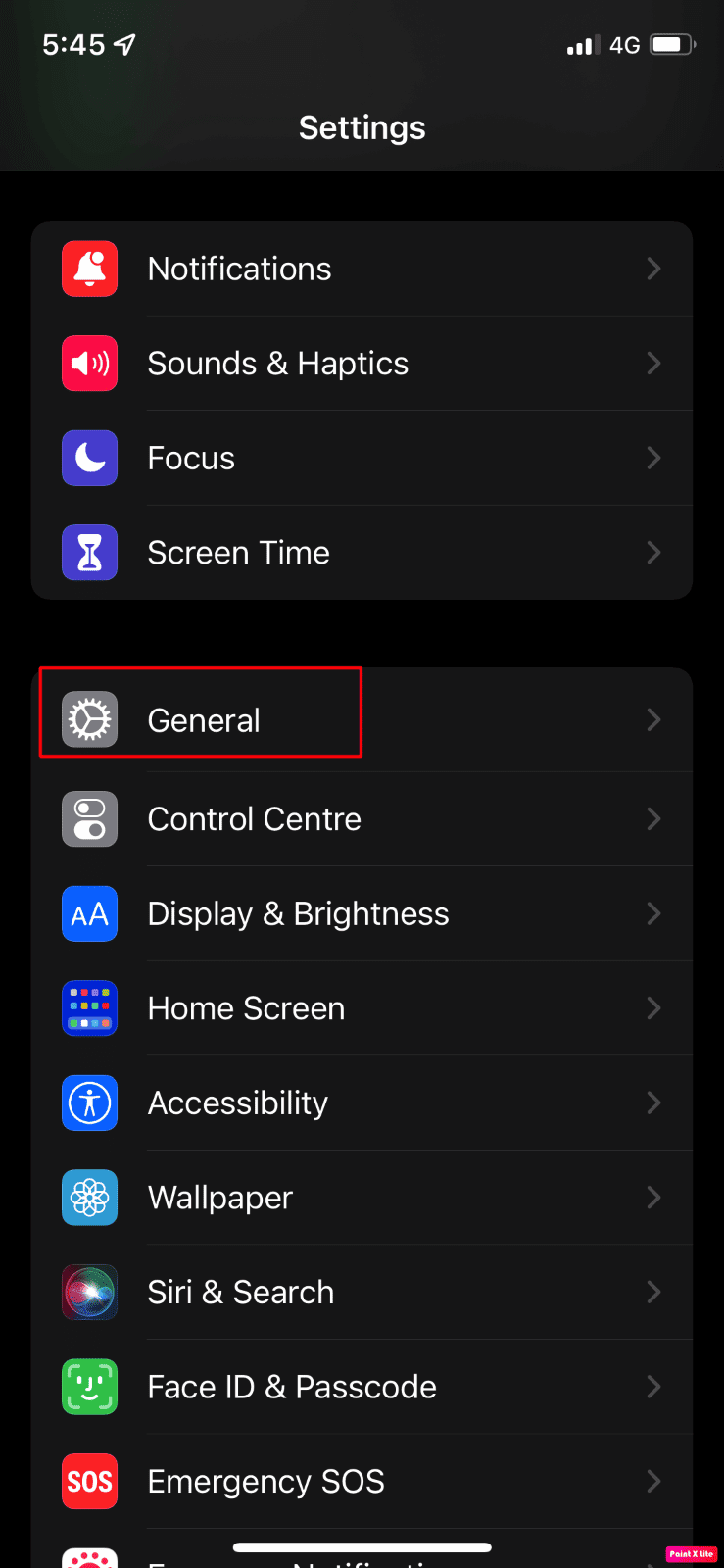
3. Sau đó nhấn Cập nhật phần mềm.
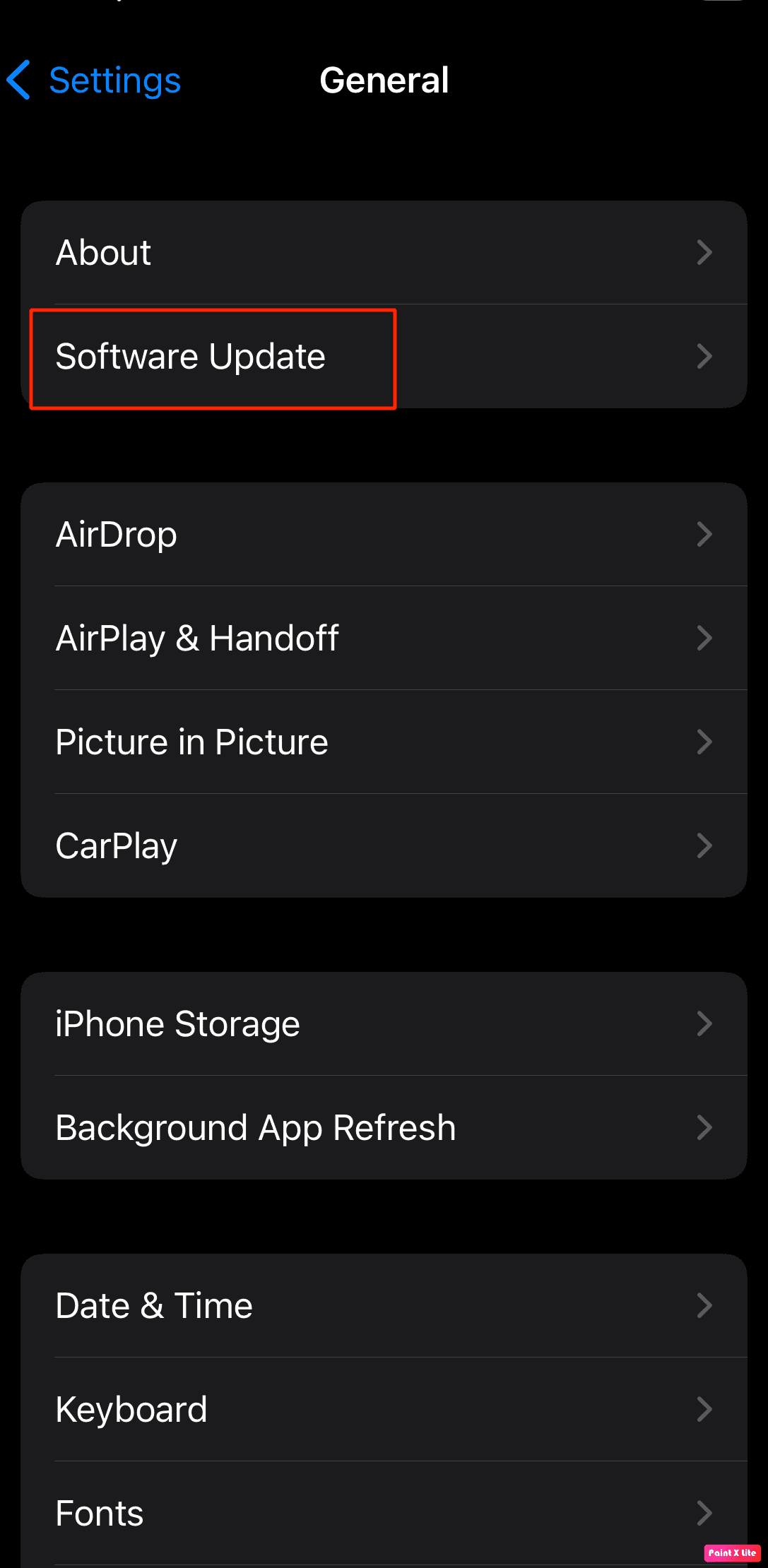
4. Nhấn vào Tải xuống và Cài đặt nếu bạn nhận được thông báo yêu cầu bạn tạm thời xóa ứng dụng vì iOS cần thêm dung lượng để cập nhật, sau đó nhấp vào Tiếp tục hoặc Hủy.
5. Nếu bạn muốn cập nhật diễn ra, hãy nhấn Cài đặt. Bạn cũng có thể cài đặt phần mềm sau bằng cách chọn Cài đặt tối nay hoặc Nhắc tôi sau.
6. Nếu bạn nhấp vào Cài đặt Tối nay và sau đó cắm thiết bị iOS của mình vào nguồn điện trước khi đi ngủ, thiết bị của bạn sẽ tự động cập nhật qua đêm.
Phương pháp 7: Cài đặt lại ứng dụng Lịch
Bạn cũng có thể thử xóa ứng dụng lịch khỏi iPhone rồi cài đặt lại. Ngay cả khi ứng dụng Lịch được cài đặt sẵn trên điện thoại, bạn vẫn có thể gỡ bỏ ứng dụng này. Bạn sẽ không mất bất kỳ dữ liệu Lịch nào của mình, bao gồm các cuộc hẹn đã lên lịch, cuộc hẹn, lời nhắc, v.v. vì nó được liên kết trực tiếp với tài khoản mà bạn đã liên kết với lịch của mình.
1. Đầu tiên, nhấn và giữ biểu tượng ứng dụng Lịch trên màn hình chính của iPhone.
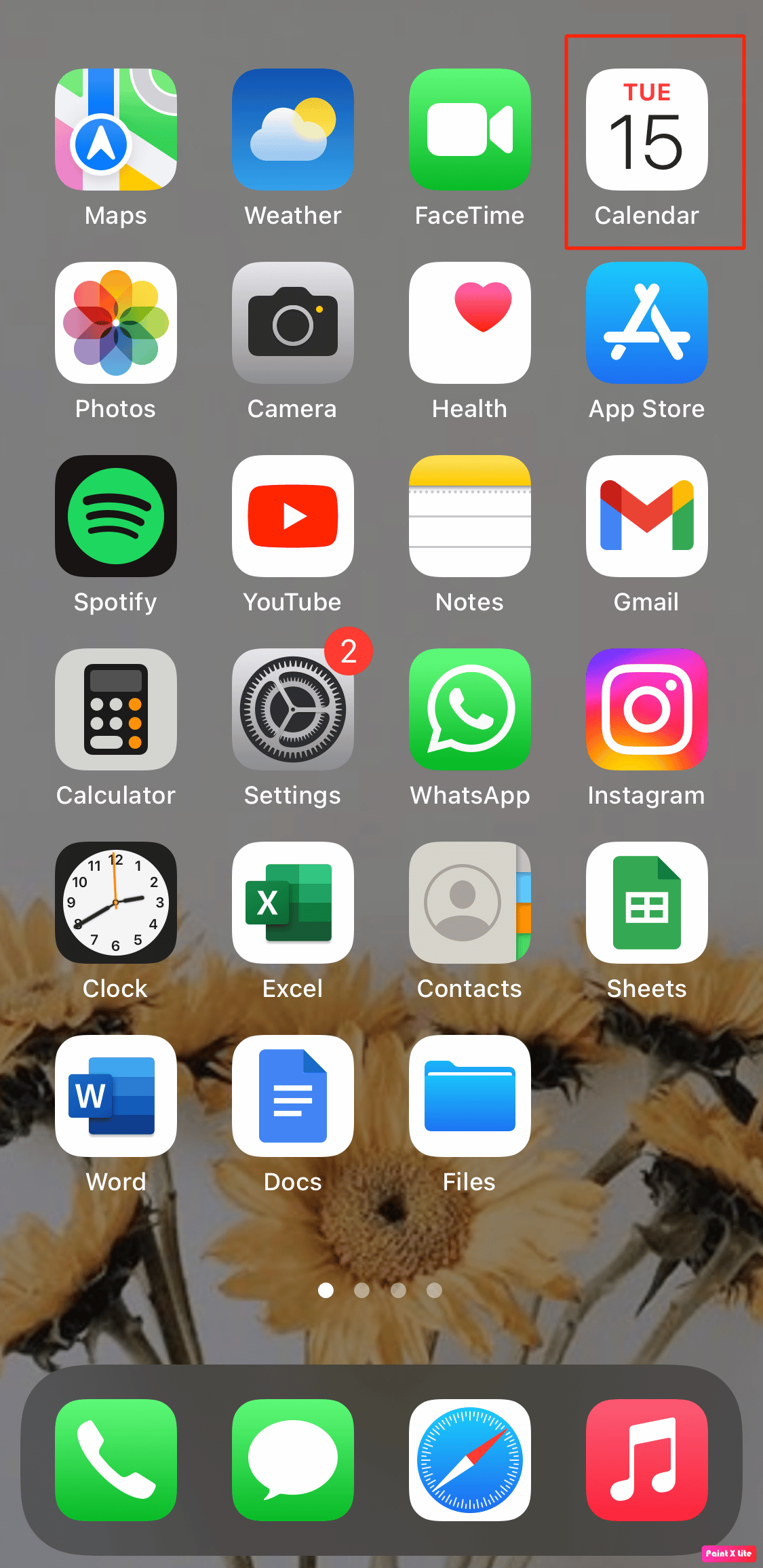
2. Sau đó nhấn Xóa ứng dụng khi menu tác vụ nhanh bật lên.

3. Sau đó, mở App Store và nhấp vào Tìm kiếm ở góc dưới cùng bên phải của màn hình. Nhập Lịch vào thanh tìm kiếm.
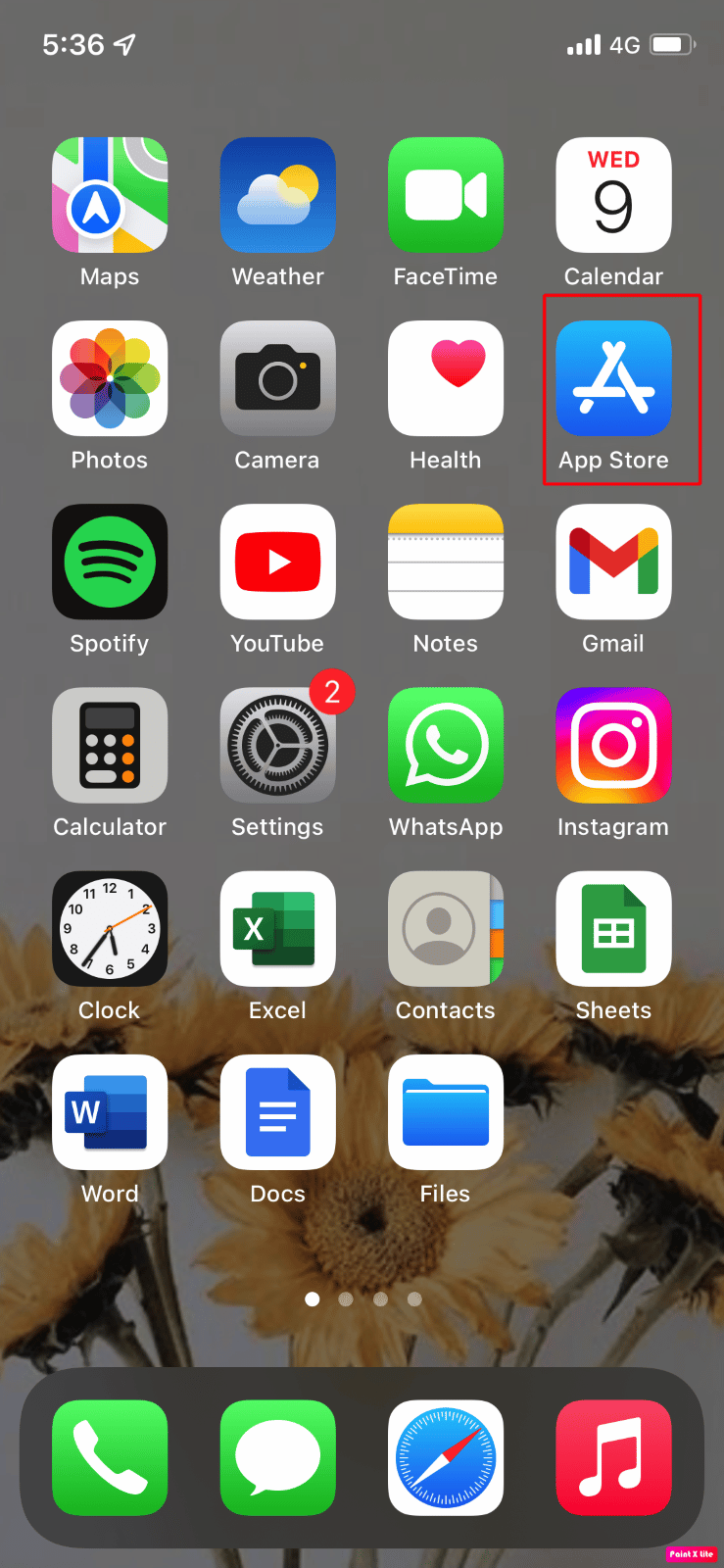
4. Sau đó cài đặt lại ứng dụng lịch.
5. Cuối cùng, đợi cho đến khi ứng dụng lịch được cài đặt lại rồi mở nó từ màn hình chính.
Đảm bảo bạn đồng bộ hóa lịch với tài khoản của mình sau khi cài đặt lại để lấy lại tất cả dữ liệu lịch. Sau khi thử phương pháp này, bạn sẽ thấy không thể gửi lời mời lịch iPhone, vấn đề sẽ được giải quyết.
Phương pháp 8: Đặt lại iPhone về cài đặt gốc
Đây là một biện pháp cực đoan và khôi phục cài đặt gốc cứng sẽ xóa tất cả nội dung trên iPhone của bạn. Sau khi khôi phục cài đặt gốc, bạn sẽ phải bắt đầu lại hoàn toàn.
1. Đầu tiên vào Cài đặt.
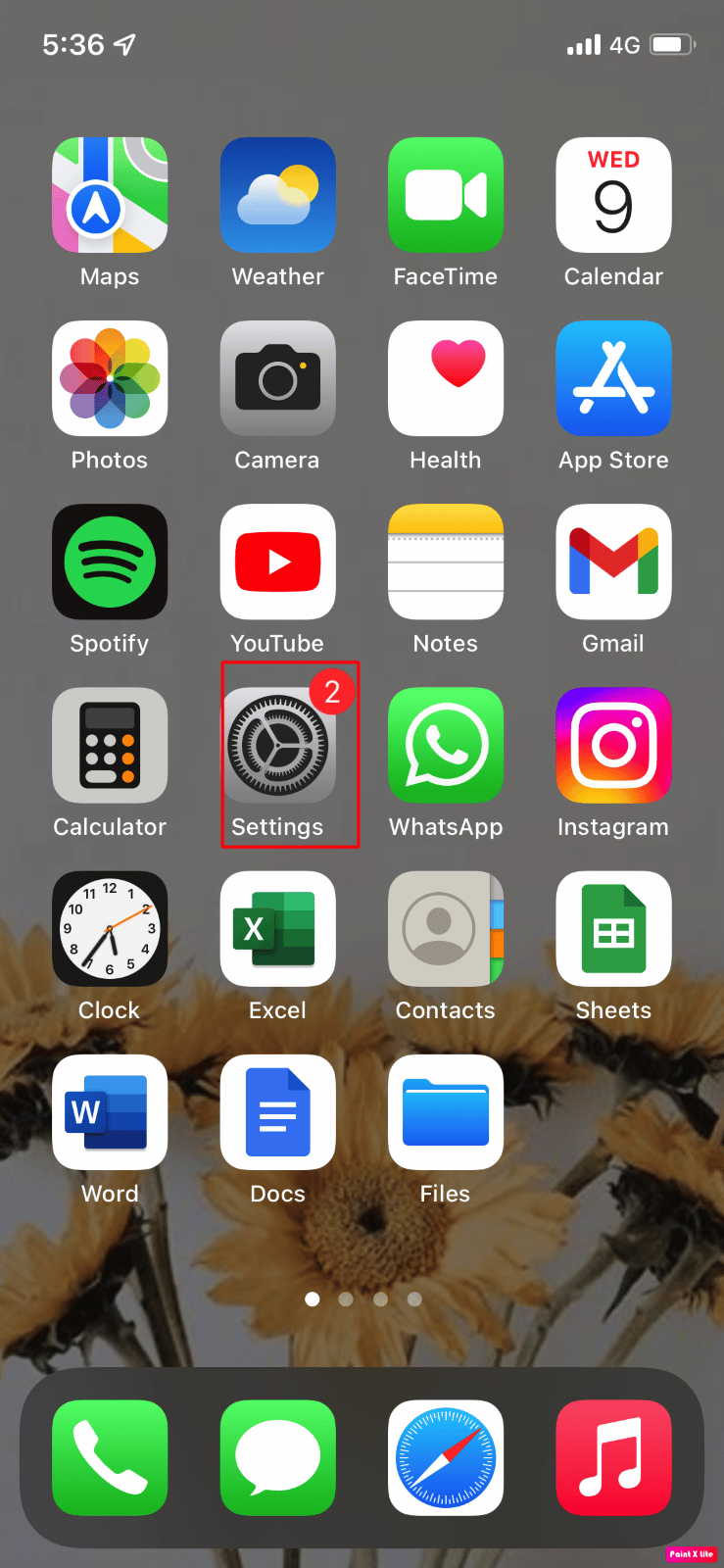
2. Sau đó, đi đến Chung và bạn sẽ tìm thấy Di chuyển hoặc Đặt lại iPhone.
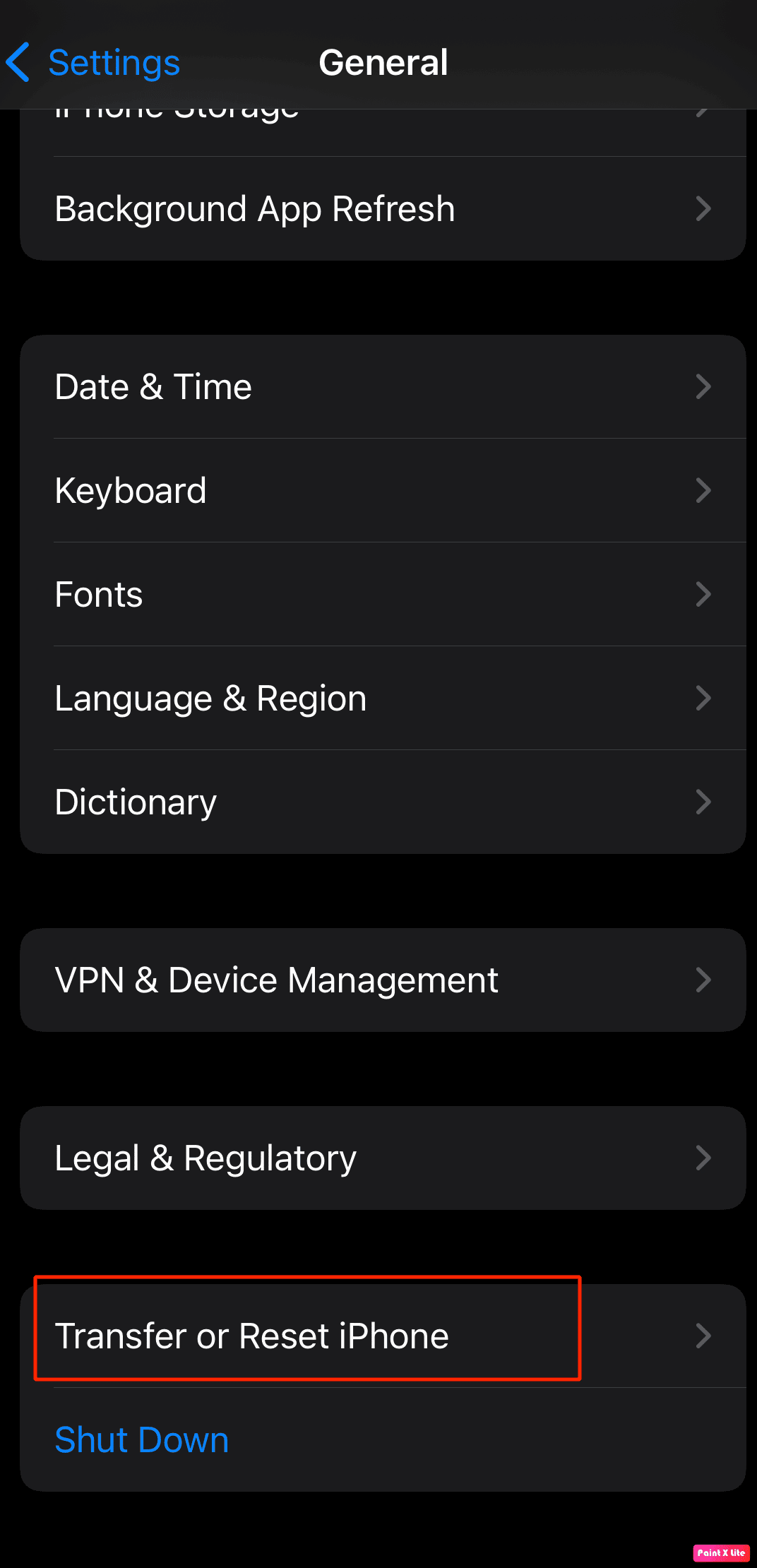
3. Cuối cùng, nhấp vào Xóa tất cả nội dung và cài đặt.
Phương pháp 9: Liên hệ hỗ trợ Apple
Bạn cũng có thể liên hệ với bộ phận hỗ trợ Appleđể có ý kiến chuyên môn về các phương pháp bạn nên chọn. Apple cung cấp bộ phận trợ giúp trực tuyến cung cấp cả bài báo và hỗ trợ trực tiếp từ trụ sở chính của họ. Bạn có thể tìm kiếm trang web Hỗ trợ Hỗ trợ iPhone Apple để giải quyết vấn đề không thể gửi phản hồi lời mời. Vấn đề với iPhone 11.
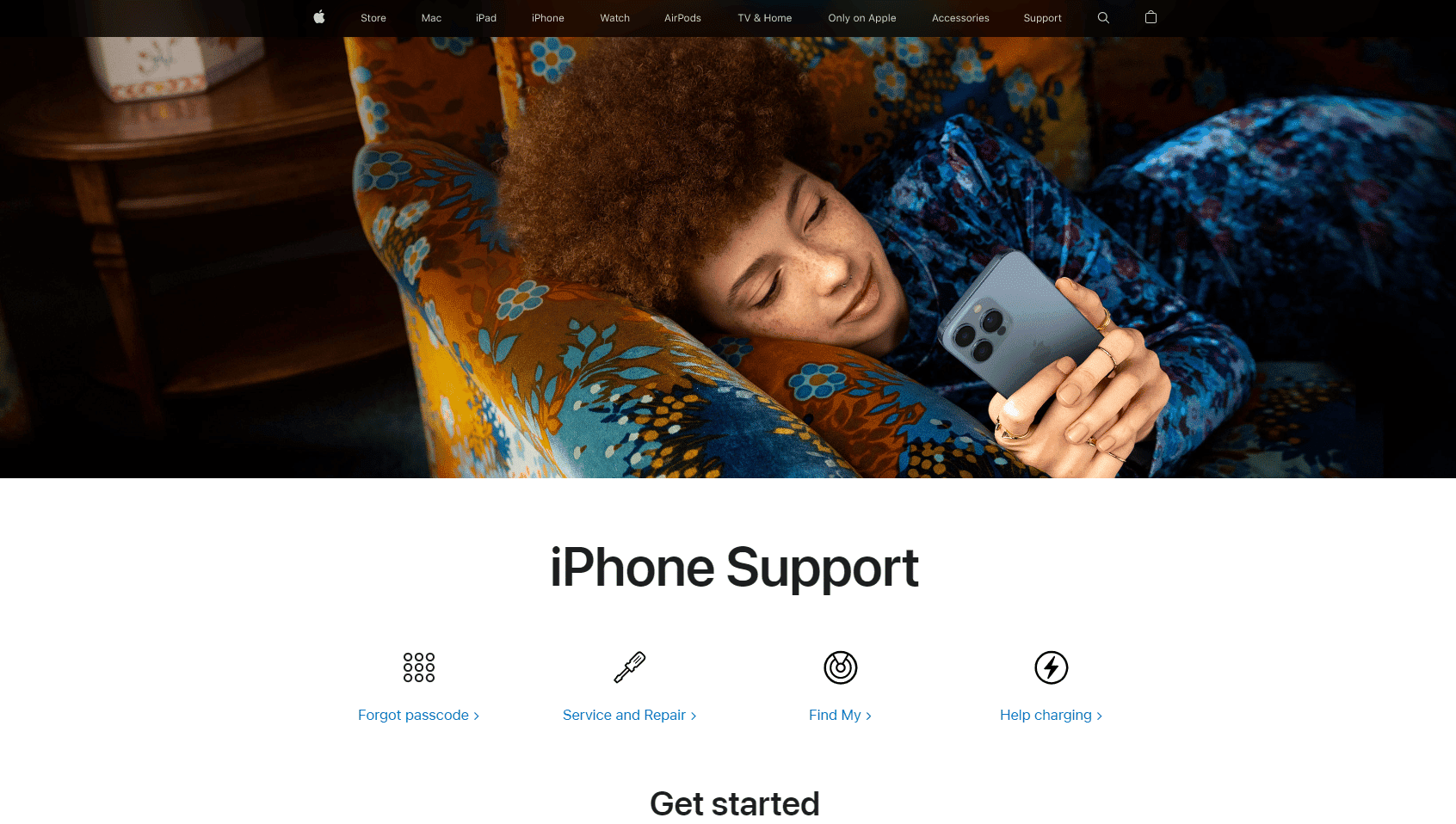
***
Hy vọng bạn đã học được những phương pháp sử dụng để khắc phục sự cố mời lịch iPhone. Tôi tin rằng bây giờ không thể gửi lời mời lịch, sự cố iPhone sẽ có thể trả lời nguyên nhân gây ra sự cố này và phương pháp giải quyết nó là gì. Bạn nên tiếp tục truy cập trang web của chúng tôi để cập nhật thường xuyên và nếu bạn có bất kỳ đề xuất hoặc câu hỏi nào, vui lòng nhận xét bên dưới.
